Beekeeper Studio, instala este editor SQL y gestor de bases de datos

En el siguiente artículo vamos a echar un vistazo a Beekeeper Studio. Este es un editor SQL y gestor de bases de datos, gratuito y de código abierto para Gnu/Linux, MacOS y Windows. Con esta herramienta, podremos conectarnos, consultar y administrar nuestras bases de datos fácilmente. Se publica bajo licencia MIT.
El programa actualmente es compatible con las bases de datos; SQLite, MySQL, MariaDB, Postgres, SQL Server, CockroachDB y Amazon Redshift. Además cuenta con una interfaz de usuario multitarea con pestañas, que es simple y fácil de usar. A través de ella podremos guardar nuestras consultas SQL. Algunas otras características disponibles son la posibilidad de autocompletar las consultas o el resaltado de sintaxis.
Características generales de Beekeeper Studio
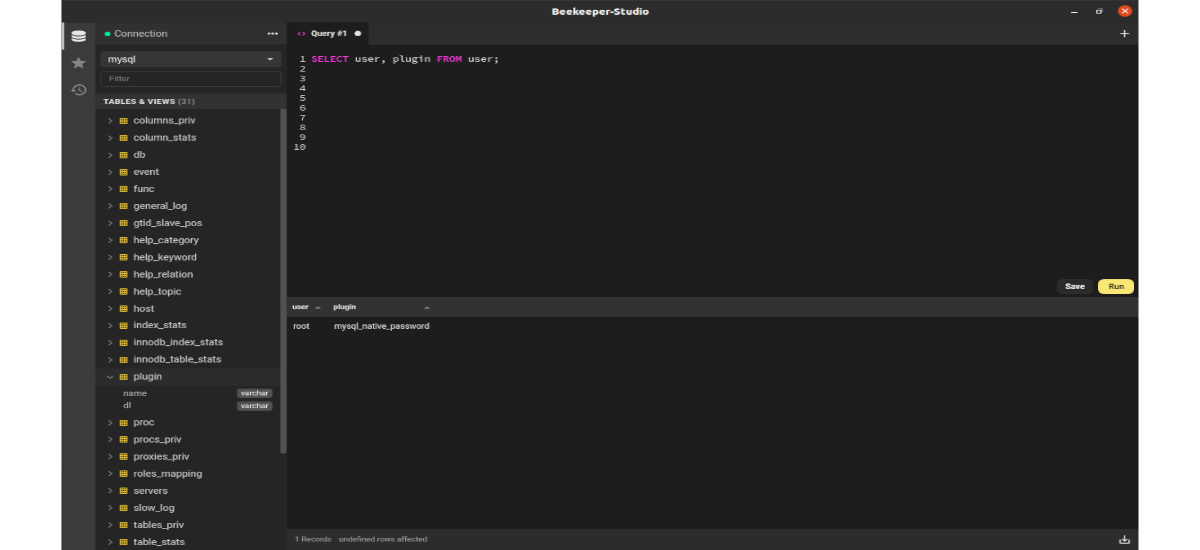
- El editor incorporado ofrece a los usuarios resaltado de sintaxis y sugerencias de autocompletado para las consultas, y así poder trabajar de manera rápida y fácil.
- Cuenta con una interfaz con pestañas, para que podamos realizar múltiples tareas con ellas.
- Podremos ordenar y filtrar los datos de la tabla, para encontrar justo lo que necesitemos en cada momento.
- El programa también ofrece algunos atajos de teclado.
- Vamos a poder guardar y organizar fácilmente consultas de uso común, para que podamos utilizarlas una y otra vez en todas nuestras conexiones.
- Dispondremos de un historial de ejecución de consultas, con el que podremos encontrar esa consulta en la que trabajamos hace días.
- Dispondremos de un tema oscuro predeterminado.
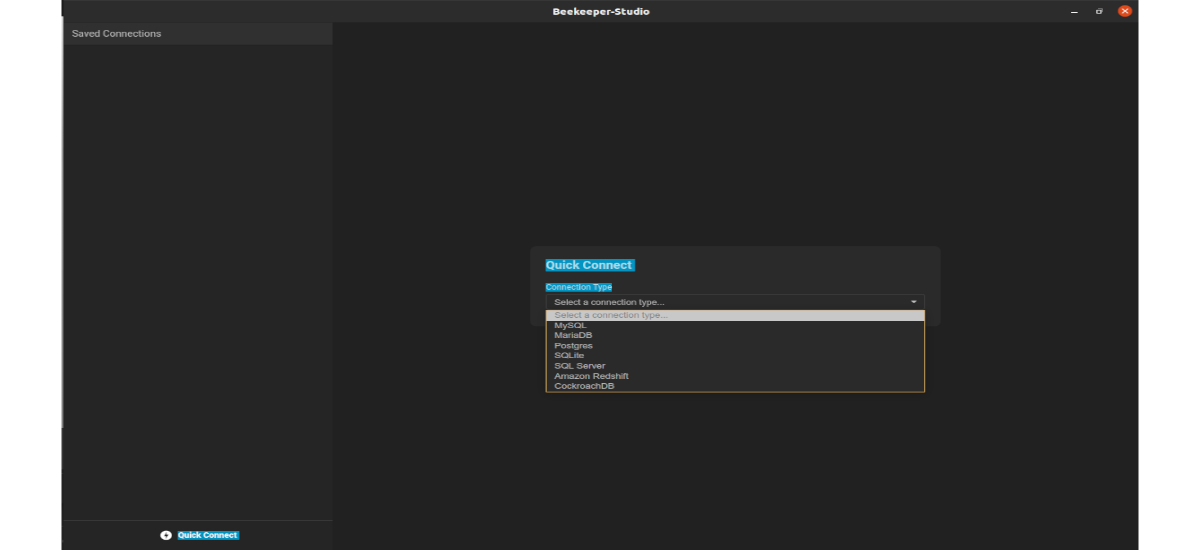
- Junto con las conexiones normales, podremos cifrar la conexión con SSL o hacer un túnel a través de SSH. Al guardar una contraseña de conexión, el programa se asegurará de encriptarla para mantenerla segura.
Instalar Beekeeper Studio en Ubuntu
La instalación de Beekeeper Studio en Ubuntu es un proceso sencillo. Podremos instalarlo a través del archivo de paquete DEB nativo, AppImage y mediante paquete snap. Todos ellos los podremos encontrar en la página de lanzamientos del proyecto.
Usando el paquete .deb
Para utilizar el paquete .deb, no tendremos más que descargarlo y guardarlo en nuestro equipo. Este archivo podremos descargarlo bien sea utilizando el navegador web y dirigiéndonos a la página de lanzamientos del proyecto o abriendo una terminal (Ctrl+Alt+T) y ejecutando el comando:
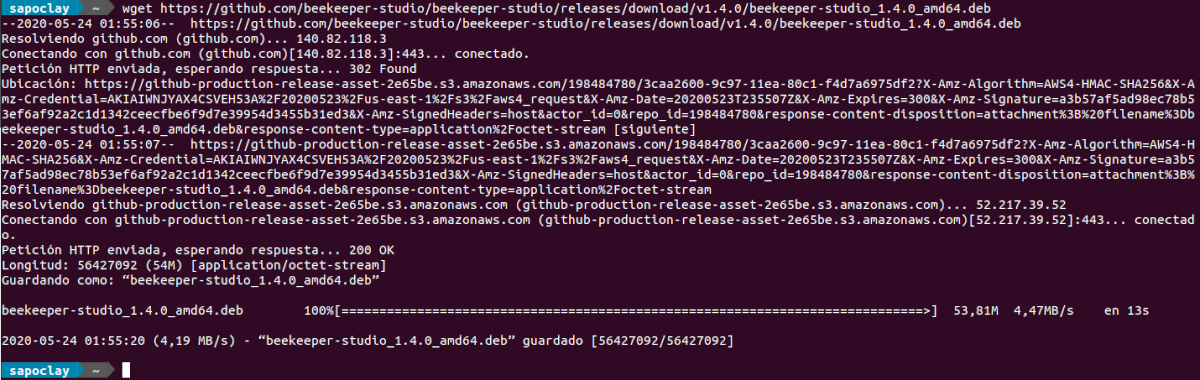
wget https://github.com/beekeeper-studio/beekeeper-studio/releases/download/v1.4.0/beekeeper-studio_1.4.0_amd64.deb
En este caso, el nombre del archivo es ‘beekeeper-studio_1.4.0_amd64.deb‘. Esto cambiará según la versión del programa. Así que este comando y los siguientes, cambiarán según el nombre del archivo.
Una vez descargado el paquete, desde la misma terminal no tendremos más que ejecutar el siguiente comando para iniciar la instalación:

sudo dpkg -i beekeeper-studio_1.4.0_amd64.deb
Una vez finalizada la instalación, podremos buscar el lanzador en nuestro equipo para iniciar el programa:

Desinstalar
Para eliminar el programa instalado con el paquete .deb, en una terminal (Ctrl+Alt+T) no habrá más que ejecutar:

sudo apt remove beekeeper-studio
Usando AppImage
Al igual que en el anterior caso, primero tendremos que descargar la última versión Beekeeper Studio en formato .AppImage desde la página de lanzamientos del proyecto. También vamos a tener la posibilidad de abrir una terminal (Ctrl+Alt+T) y ejecutar el siguiente comando para descargar el archivo:
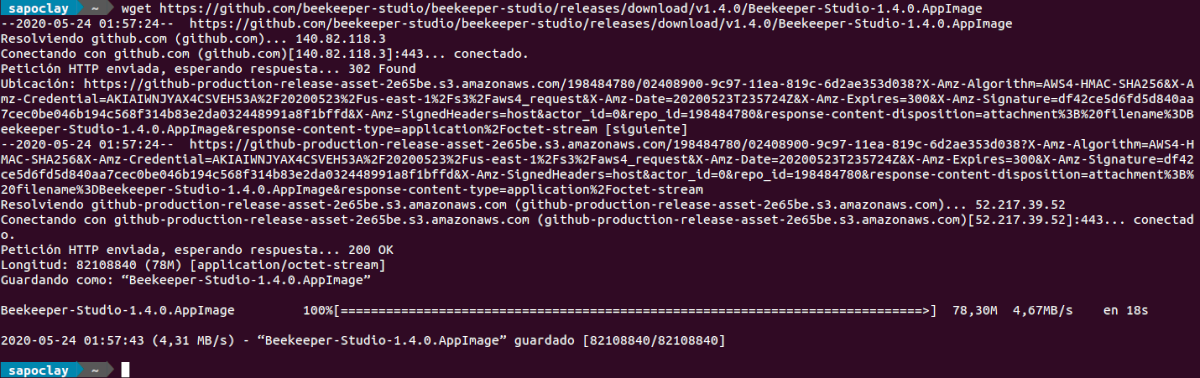
wget https://github.com/beekeeper-studio/beekeeper-studio/releases/download/v1.4.0/Beekeeper-Studio-1.4.0.AppImage
Finalizada la descarga, nos queda cambiar los permisos del archivo para hacerlo ejecutable. Esto lo haremos con el comando:
sudo chmod +x Beekeeper-Studio-1.4.0.AppImage
Ahora ya podremos lanzar el programa ejecutando en la misma terminal el comando:
./Beekeeper-Studio-1.4.0.AppImage
Como en el caso del paquete .DEB, el nombre ‘Beekeeper-Studio-1.4.0.AppImage‘ puede cambiar según el nombre del archivo descargado.
Usando el paquete snap
Este programa también podremos instalarlo utilizado el paquete snap. Para hacerlo, vamos a abrir una terminal (Ctlr+Alt+T) y ejecutar el comando:

sudo snap install beekeeper-studio
Desinstalar
Para eliminar el programa instalado como paquete snap de nuestro equipo, no hay más que abrir una terminal (Ctrl+Alt+T) y ejecutar el comando:

sudo snap remove beekeeper-studio
De cualquiera de estas formas podremos instalar Beekeeper Studio en Ubuntu. Este editor SQL de código abierto y administrador de bases de datos, es un entorno de trabajo SQL atractivo, potente, pero también fácil de usar. Se puede encontrar más información acerca del proyecto en su página web, en la documentación oficial o en la página de GitHub.
